[BEHOBEN] Externe Festplatte braucht lange zum Lesen der Datei Problem
Zusammenfassung: Der folgende Artikel zeigt effektive Fehlerbehebungen zur Lösung externer Festplatten dauert lange, um das Dateiproblem zu lesen und alle wichtigen Dateien mit Hilfe von zu sichern Bitwar-Datenwiederherstellungssoftware!
Inhaltsverzeichnis
Verstehen des Problems mit der externen Festplatte, das lange dauert
Viele Benutzer haben das Problem mit der externen Festplatte, bei dem sie langsam läuft und die Leistung Ihres Computers beeinträchtigen kann. Außerdem können viele Benutzer es als störend empfinden, da es dazu führen kann, dass einige Benutzer einige der wichtigen Dateien verlieren oder beschädigen, die auf der externen Festplatte gespeichert sind.
Hier ist ein Beispiel für das Festplattenproblem:
„Ich verwende seit drei Jahren eine externe 2-TB-Festplatte von Seagate und es ist eine der besten Festplatten, die ich bisher verwendet habe. In letzter Zeit läuft die externe Festplatte jedoch langsamer als die übliche Geschwindigkeit und es dauerte sehr lange, bis ich meine Dateien geladen oder geöffnet hatte. Was sind die Gründe für das Problem und wie kann ich es beheben, wenn keine wichtigen Dokumente verloren gehen?“
Faktoren, die externes Gerät auf dem PC langsam ausführen
Es gibt viele Gründe dafür, dass die externe Festplatte nach einiger Zeit langsam wird, und wir werden Ihnen unten einige der wichtigsten Gründe zeigen.
- Die externe Festplatte ist physisch beschädigt.
- Das Anschlusskabel ist defekt.
- Falsche USB-Verbindung von 3.0 zu 2.0 Port.
- Virenangriff oder Malware.
- Datenträger existiert Dateisystemfehler oder fehlerhafte Sektoren.
- Speicherplatz läuft langsam.
- Die externe Festplatte enthält eine übermäßige Menge an Fragmenten.
Nachdem Sie also das gesamte Problem mit der externen Festplatte verstanden haben, müssen Sie zuerst Ihre Daten sichern, bevor Sie sie reparieren, um Datenverlust zu vermeiden!
Sichern Sie wichtige Dateien mit der besten Datenwiederherstellungssoftware
Wir empfehlen dringend die Verwendung von Bitwar Datenwiederherstellungssoftware um Ihre Dokumente zu sichern, da es sowohl Windows- als auch Mac-Betriebssysteme unterstützt. Außerdem kann es bis zu 300+ Dateitypen von internen oder externen Geräten wiederherstellen, darunter SD-Karte, Flash-Laufwerk, externe Festplatte, Speicherkarte und mehr.
Wir empfehlen, Dateien zu sichern, bevor die externe Festplatte repariert wird. Das Lesen des Problems dauert lange, da einige Dateien beschädigt sein können oder nach der Korrektur versehentlich verschwinden.
Befolgen Sie also die folgenden Schritte, um die Dateien mit wenigen einfachen Schritten wiederherzustellen!
Schritt 1: Gehe zu Bitwarsoft Download-Center und laden Sie das Datenwiederherstellungstool auf Ihren PC herunter.
Schritt 2: Wähle aus Speicherort der wichtigen Dateien und klicken Sie auf Nächste.

Schritt 3: Wähle aus Scan-Modus und wählen Sie Nächste.

Schritt 4: Wähle aus Datentypen du musst zurückkommen und klicken Nächste.

Schritt 5: Vorschau die Scan-Ergebnisse und klicken Sie auf Genesen Taste, um die wichtigen Dateien von der externen Festplatte zu sichern.
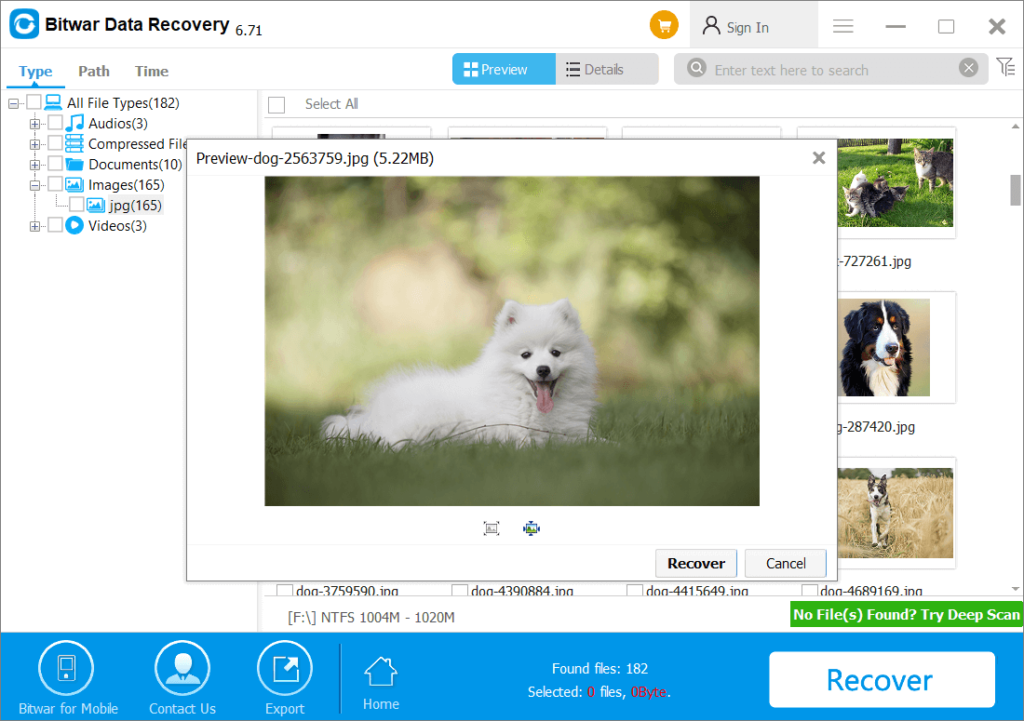
Beste Lösungen, um das Problem der externen Festplatte zu beheben, die langsam zum Öffnen von Dateien läuft
Lösung 1: Laufwerk auf physische Schäden überprüfen
Schließen Sie zuerst die externe Festplatte an Ihren PC an und überprüfen Sie, ob die LED-Leuchte leuchtet. Prüfen Sie dann, ob das Festplattengehäuse oder die Chips in einem guten Zustand sind oder nicht. Wenn das Laufwerk defekt ist oder während des Betriebs ein enormes Geräusch zu hören ist, müssen Sie die externe Festplatte so schnell wie möglich an das nächste Reparaturzentrum senden, um es zu reparieren.
Lösung 2: USB-Port und Kabelverbindung
Nachdem Sie den physischen Zustand der Festplatte überprüft haben, müssen Sie die USB-Verbindung Ihres PCs und Ihres Laufwerks überprüfen, da dies der Grund für das Auftreten des Problems sein kann. Überprüfen Sie, ob das USB-Kabel in gutem Zustand ist und stellen Sie sicher, dass Sie den USB 3.0-Port mit einem USB 2.0-Port verbinden, um Verbindungsfehler zu vermeiden.
Lösung 3: Antivirus-Programm
Manchmal dauert das Lesen oder Öffnen von Dateien auf der externen Festplatte aufgrund eines Viren- oder Malware-Angriffs sehr lange. Schließen Sie Ihre externe Festplatte an Ihren PC an und führen Sie das Antivirenprogramm aus, um das Laufwerk auf Viren oder Malware zu scannen. Wenn Viren oder Malware vorhanden sind, bereinigen Sie diese, um zu verhindern, dass Ihr Laufwerk beschädigt wird.
Lösung 4: Dateisystemfehler und fehlerhafte Sektoren reparieren
Angenommen, Dateisystemfehler oder fehlerhafte Sektoren auf der externen Festplatte können das Laufwerk nicht öffnen oder Zugriff auf die Dateien erhalten. Dadurch wird die Festplatte beim Öffnen oder Lesen von Dateien langsam.
Schritt 1: Verbinden Sie die Festplatte auf Ihren PC und suchen Sie nach dem Laufwerksbuchstabe.
Schritt 2: Drücken Sie Gewinnt + S und tippe ein cmd in dem Windows-Suche.
Schritt 3: Klicken Sie mit der rechten Maustaste auf das Eingabeaufforderung und wähle zu Als Administrator ausführen.
Schritt 4: Geben Sie den Befehl ein: chkdsk e: /f /r /xund tippen Sie auf Eintreten. (Ersetzen E: mit dem Laufwerksbuchstaben Ihrer externen Festplatte.)
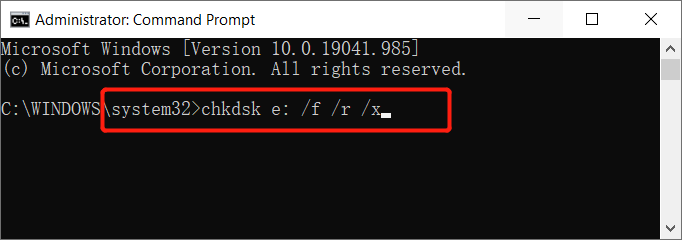
Lösung 5: Freier Speicherplatz
Schritt 1: Verbinden die Fahrt zum PC und klassifizieren alle wichtigen Dateien, die Sie sichern müssen.
Schritt 2: Sichern die wichtigen Dateien auf ein anderes externes Gerät mit dem beste Festplatten-Datenwiederherstellungssoftware.
Schritt 3: Gehen Sie nach der Sicherung zu Dieser PC und Rechtsklick das externe Festplattewählen Laufwerk formatieren.
Schritt 4: Stellen Sie die Dateisystem zu NTFS und kreuze das an Schnellformatierung Option gefolgt von der Start -Taste, um das Format zu bestätigen.
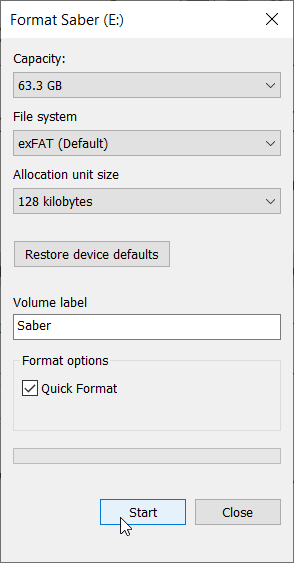
Nachdem Sie die Formatierung des Laufwerks abgeschlossen haben, stellen Sie die Dateien wieder auf dem Laufwerk wieder her.
Beschleunigen Sie jetzt die externe Festplatte!
Nachdem Sie alle Lösungen kennengelernt haben, können Sie die Gerätegeschwindigkeit beschleunigen, um das Problem mit der externen Festplatte zu lösen, deren Lesen lange dauert. Denken Sie zuletzt daran, versehentlich verlorene Dateien mit wiederherzustellen Bitwar-Datenwiederherstellung Software um einen dauerhaften Datenverlust zu verhindern!
Vorheriger Artikel
So aktivieren Sie das Vollbild-Startmenü unter Windows 10 Zusammenfassung: Der folgende Artikel zeigt effektive Korrekturen, um zu beheben, dass das Lesen der Datei auf der externen Festplatte lange dauert ...Nächster Artikel
Beste Korrekturen | iPhone-Videos werden auf Windows 10 PC nicht abgespielt Zusammenfassung: Der folgende Artikel zeigt effektive Korrekturen, um zu beheben, dass das Lesen der Datei auf der externen Festplatte lange dauert ...
Über Bitwar-Datenwiederherstellung
3 Schritte, um mehr als 500 Arten von gelöschten, formatierten oder verlorenen Dokumenten, Fotos, Videos, Audios und Archivdateien aus verschiedenen Datenverlustszenarien zurückzubekommen.
Erfahren Sie mehr
